Como remover o malware BadPack de dispositivos Android
![]() Escrito por Tomas Meskauskas a
Escrito por Tomas Meskauskas a
O que é o BadPack?
O BadPack é um ficheiro APK que foi intencionalmente criado para ser malicioso. Normalmente, isto envolve um agente de ameaça que modifica a informação do cabeçalho no formato comprimido do ficheiro APK. Alguns exemplos de malware para Android que utilizam o BadPack são o BianLian, o Cerberus e o TeaBot.
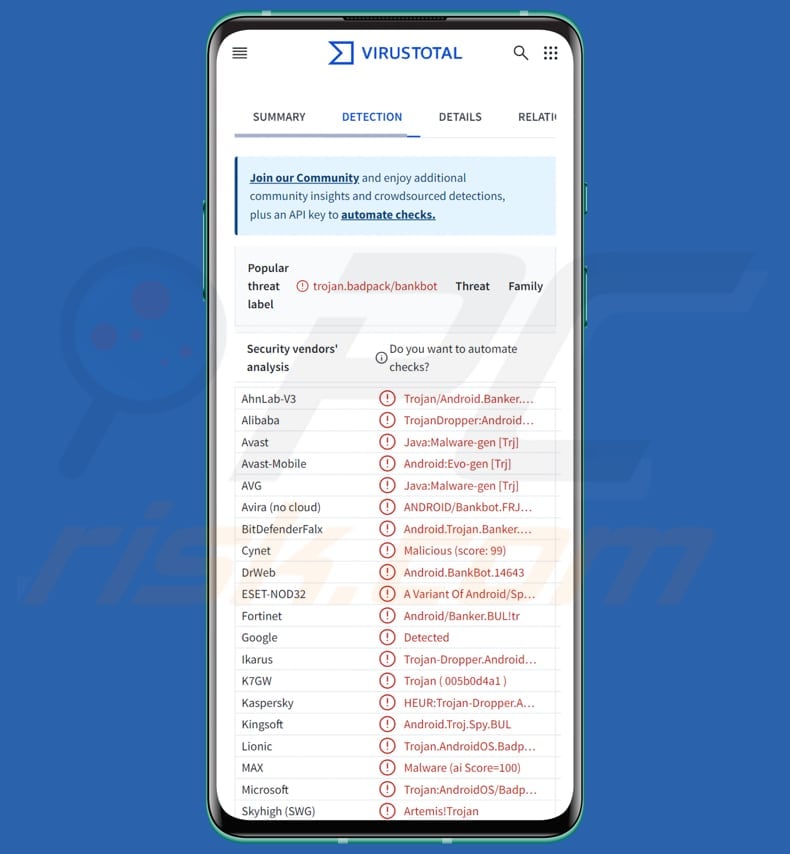
Visão geral do BadPack
Os ficheiros APK são o formato utilizado para as aplicações Android e são empacotados no formato de arquivo ZIP. Dentro destes pacotes existe um ficheiro chamado AndroidManifest.xml, que contém dados e instruções para a aplicação. Quando os cibercriminosos utilizam ficheiros APK BadPack, alteram os dados do cabeçalho ZIP para obstruir a análise (impedir a extração por ferramentas de análise) e esconder conteúdo malicioso.
Os autores de malware podem alterar os cabeçalhos ZIP de diferentes formas, tais como utilizar métodos de compressão incorrectos ou tamanhos inválidos, para obstruir a análise e manter a funcionalidade do APK nos dispositivos Android. O objetivo final dos autores do malware BadPack é evitar a deteção e análise através da manipulação das estruturas dos ficheiros APK.
Uma vez que os autores do malware tenham evitado com sucesso a deteção e análise, podem usar o malware para roubar informações sensíveis do dispositivo, tais como credenciais de login (por exemplo, nomes de utilizador e palavras-passe), detalhes de cartões de crédito, 2FA's, dados armazenados em carteiras criptográficas e muito mais. Podem conseguir isto através de keylogging, captura de ecrã e outros métodos.
Além disso, os criminosos virtuais podem usar o malware infiltrado para controlar ou monitorizar remotamente o dispositivo infetado para outras actividades maliciosas. No contexto do BadPack, o APK malicioso aumenta as hipóteses de os atacantes atingirem os seus objectivos.
| Nome | BadPack malicioso APK |
| Tipo de ameaça | Malware para Android, aplicação maliciosa, aplicação indesejada. |
| Nomes de deteção | Avast (Java:Malware-gen [Trj]), Combo Cleaner (Android.Trojan.Banker.AIB), ESET-NOD32 (Uma variante de Android/Spy.Banker.BUL), Kaspersky (HEUR:Trojan-Dropper.AndroidOS.Badpack.g), Lista completa (VirusTotal) |
| Sintomas | O dispositivo está lento, as definições do sistema são modificadas sem a permissão do utilizador, aparecem aplicações questionáveis, o uso de dados e da bateria aumenta significativamente, os navegadores redireccionam para sites questionáveis, são entregues anúncios intrusivos. |
| Métodos de distribuição | Anexos de e-mail infectados, anúncios online maliciosos, engenharia social, aplicações enganosas, sites fraudulentos. |
| Danos | Informações pessoais roubadas (mensagens privadas, logins/palavras-passe, etc.), diminuição do desempenho do dispositivo, bateria gasta rapidamente, diminuição da velocidade da Internet, grandes perdas de dados, perdas monetárias, identidade roubada (as aplicações maliciosas podem abusar das aplicações de comunicação). |
| Remoção do Malware (Windows) | Para eliminar possíveis infecções por malware, verifique o seu computador com software antivírus legítimo. Os nossos investigadores de segurança recomendam a utilização do Combo Cleaner. |
Conclusão
Os ficheiros APK BadPack mostram como o malware se tornou avançado, dificultando a tarefa dos analistas de segurança. Esta complexidade crescente realça a necessidade de melhorias contínuas nos métodos de deteção e nas ferramentas de proteção para acompanhar a evolução destas ameaças.
Como é que o malware se infiltrou no meu dispositivo?
Os utilizadores podem infetar dispositivos através de descarregamentos de lojas de aplicações não oficiais ou sites duvidosos. Estas descargas podem ser disfarçadas de software legítimo para induzir os utilizadores a descarregá-lo e instalá-lo. Além disso, o malware pode ser distribuído através de e-mails ou mensagens de texto que induzem os utilizadores a clicar em ligações maliciosas ou a descarregar anexos infectados.
Por vezes, os utilizadores podem ser induzidos a descarregar malware através de software falso ou actualizações de sistema, anúncios online enganadores, pop-ups e canais semelhantes.
Como evitar a instalação de malware?
Utilize sempre lojas de aplicações oficiais (ou sítios Web) quando descarregar aplicações e leia as avaliações antes de as instalar. Não confie em pop-ups, anúncios, botões e ligações em sítios Web duvidosos. Evite abrir ligações ou ficheiros em mensagens de texto ou de redes sociais inesperadas ou irrelevantes, ou em mensagens de correio eletrónico. Actualize regularmente o seu sistema operativo e as suas aplicações.
Além disso, instale e mantenha um software antivírus e (ou) anti-malware fiável para detetar e bloquear potenciais ameaças.
Menu rápido:
- Introdução
- Como eliminar o histórico de navegação do navegador Web Chrome?
- Como desativar as notificações do navegador Web Chrome?
- Como reiniciar o navegador Web Chrome?
- Como eliminar o histórico de navegação do browser Firefox?
- Como desativar as notificações do navegador Firefox?
- Como reiniciar o browser Firefox?
- Como desinstalar aplicações potencialmente indesejadas e/ou maliciosas?
- Como arrancar o dispositivo Android no "Modo de segurança"?
- Como verificar a utilização da bateria de várias aplicações?
- Como verificar a utilização de dados de várias aplicações?
- Como instalar as actualizações de software mais recentes?
- Como repor o sistema no seu estado predefinido?
- Como desativar as aplicações que têm privilégios de administrador?
Eliminar o histórico de navegação do navegador Web Chrome:

Toque no botão "Menu" (três pontos no canto superior direito do ecrã) e selecione "Histórico" no menu pendente aberto.

Toque em "Limpar dados de navegação", selecione o separador "AVANÇADO", escolha o intervalo de tempo e os tipos de dados que pretende eliminar e toque em "Limpar dados".
Desativar as notificações do navegador no navegador Web Chrome:

Toque no botão "Menu" (três pontos no canto superior direito do ecrã) e selecione "Definições" no menu pendente aberto.

Desloque-se para baixo até ver a opção "Definições do sítio" e toque nela. Desloque-se para baixo até ver a opção "Notificações" e toque nela.

Encontre os sites que enviam notificações do navegador, toque neles e clique em "Limpar e repor". Isto irá remover as permissões concedidas para que estes sítios Web enviem notificações. No entanto, se voltar a visitar o mesmo sítio, este pode voltar a pedir uma autorização. Pode optar por dar ou não estas permissões (se optar por recusar, o sítio Web irá para a secção "Bloqueado" e deixará de lhe pedir a permissão).
Repor o navegador Web Chrome:

Aceda a "Definições", desloque-se para baixo até ver "Aplicações" e toque na mesma.

Desloque-se para baixo até encontrar a aplicação "Chrome", selecione-a e toque na opção "Armazenamento".

Toque em "GERIR ARMAZENAMENTO", depois em "LIMPAR TODOS OS DADOS" e confirme a ação tocando em "OK". Note que a reposição do navegador elimina todos os dados armazenados no mesmo. Isto significa que todos os inícios de sessão/palavras-passe guardados, histórico de navegação, definições não predefinidas e outros dados serão eliminados. Terá também de voltar a iniciar sessão em todos os sítios Web.
Eliminar o histórico de navegação do browser Firefox:

Toque no botão "Menu" (três pontos no canto superior direito do ecrã) e selecione "Histórico" no menu pendente aberto.

Desloque-se para baixo até ver "Limpar dados privados" e toque nele. Selecione os tipos de dados que pretende remover e toque em "LIMPAR DADOS".
Desativar as notificações do navegador no navegador Web Firefox:

Visite o sítio Web que está a enviar notificações do navegador, toque no ícone apresentado à esquerda da barra de URL (o ícone não será necessariamente um "cadeado") e selecione "Editar definições do sítio".

Na janela pop-up aberta, selecione a opção "Notificações" e toque em "LIMPAR".
Reinicie o navegador Web Firefox:

Aceda a "Definições", desloque-se para baixo até ver "Aplicações" e toque na mesma.

Desloque-se para baixo até encontrar a aplicação "Firefox", selecione-a e toque na opção "Armazenamento".

Toque em "LIMPAR DADOS" e confirme a ação tocando em "APAGAR". Note que a reposição do navegador elimina todos os dados armazenados no mesmo. Isto significa que todos os inícios de sessão/palavras-passe guardados, histórico de navegação, definições não predefinidas e outros dados serão eliminados. Terá também de voltar a iniciar sessão em todos os sítios Web.
Desinstalar aplicações potencialmente indesejadas e/ou maliciosas:

Aceda a "Definições", desloque-se para baixo até ver "Aplicações" e toque nela.

Desloque-se para baixo até ver uma aplicação potencialmente indesejada e/ou maliciosa, selecione-a e toque em "Desinstalar". Se, por algum motivo, não conseguir remover a aplicação selecionada (por exemplo, é-lhe apresentada uma mensagem de erro), deve tentar utilizar o "Modo de segurança".
Arrancar o dispositivo Android no "Modo de segurança":
O "Modo de segurança" do sistema operativo Android desactiva temporariamente a execução de todas as aplicações de terceiros. A utilização deste modo é uma boa forma de diagnosticar e resolver vários problemas (por exemplo, remover aplicações maliciosas que impedem os utilizadores de o fazer quando o dispositivo está a funcionar "normalmente").

Prima o botão "Power" e mantenha-o premido até ver o ecrã "Desligar". Toque no ícone "Desligar" e mantenha-o premido. Após alguns segundos, aparecerá a opção "Modo de segurança" e poderá executá-la reiniciando o dispositivo.
Verifique a utilização da bateria de várias aplicações:

Aceda a "Definições", desloque-se para baixo até ver "Manutenção do dispositivo" e toque nela.

Toque em "Bateria" e verifique a utilização de cada aplicação. As aplicações legítimas/genuínas são concebidas para utilizar o mínimo de energia possível, a fim de proporcionar a melhor experiência ao utilizador e poupar energia. Por conseguinte, uma utilização elevada da bateria pode indicar que a aplicação é maliciosa.
Verifique a utilização de dados de várias aplicações:

Aceda a "Definições", desloque-se para baixo até ver "Ligações" e toque nela.

Desloque-se para baixo até ver "Utilização de dados" e selecione esta opção. Tal como acontece com a bateria, as aplicações legítimas/genuínas são concebidas para minimizar a utilização de dados tanto quanto possível. Isto significa que uma grande utilização de dados pode indicar a presença de uma aplicação maliciosa. Note-se que algumas aplicações maliciosas podem ser concebidas para funcionar apenas quando o dispositivo está ligado a uma rede sem fios. Por este motivo, deve verificar a utilização de dados móveis e Wi-Fi.

Se encontrar uma aplicação que utilize muitos dados, apesar de nunca a utilizar, recomendamos vivamente que a desinstale o mais rapidamente possível.
Instalar as actualizações de software mais recentes:
Manter o software atualizado é uma boa prática no que diz respeito à segurança do dispositivo. Os fabricantes de dispositivos estão continuamente a lançar vários patches de segurança e actualizações do Android para corrigir erros e bugs que podem ser utilizados por cibercriminosos. Um sistema desatualizado é muito mais vulnerável, pelo que deve certificar-se sempre de que o software do seu dispositivo está atualizado.

Vá a "Definições", desloque-se para baixo até ver "Atualização de software" e toque nela.

Toque em "Descarregar actualizações manualmente" e verifique se existem actualizações disponíveis. Em caso afirmativo, instale-as imediatamente. Recomendamos também que active a opção "Descarregar actualizações automaticamente" - esta opção permitirá que o sistema o notifique quando for lançada uma atualização e/ou a instale automaticamente.
Repor o sistema no seu estado predefinido:
Executar uma "Reposição de fábrica" é uma boa forma de remover todas as aplicações indesejadas, repor as predefinições do sistema e limpar o dispositivo em geral. No entanto, deve ter em conta que todos os dados do dispositivo serão eliminados, incluindo fotografias, ficheiros de vídeo/áudio, números de telefone (armazenados no dispositivo e não no cartão SIM), mensagens SMS, etc. Por outras palavras, o dispositivo será restaurado ao seu estado original.
Também pode restaurar as definições básicas do sistema e/ou simplesmente as definições de rede.

Vá a "Definições", desloque-se para baixo até ver "Acerca do telemóvel" e toque nele.

Desloque-se para baixo até ver "Repor" e toque nele. Agora escolha a ação que pretende executar:
"Repor definições" - repõe todas as definições do sistema para as predefinições;
"Repor definições de rede" - repõe todas as definições relacionadas com a rede para as predefinições;
"Repor dados de fábrica" - repõe todo o sistema e elimina completamente todos os dados armazenados;
Desativar aplicações que tenham privilégios de administrador:
Se uma aplicação maliciosa obtiver privilégios de administrador, pode danificar seriamente o sistema. Para manter o dispositivo o mais seguro possível, deve verificar sempre quais as aplicações que têm esses privilégios e desativar as que não devem ter.

Aceda a "Definições", desloque-se para baixo até ver "Ecrã de bloqueio e segurança" e toque nessa opção.

Desloque-se para baixo até ver "Outras definições de segurança", toque nela e, em seguida, toque em "Aplicações de administração do dispositivo".

Identifique as aplicações que não devem ter privilégios de administrador, toque nelas e depois em "DESACTIVAR".
Perguntas frequentes (FAQ)
O meu dispositivo está infetado com malware BadPack, devo formatar o meu dispositivo de armazenamento para me livrar dele?
Se o seu dispositivo estiver infetado com malware BadPack, a formatação do seu dispositivo de armazenamento irá removê-lo. No entanto, a formatação irá apagar todos os ficheiros e aplicações do dispositivo. É preferível tentar primeiro utilizar um software antivírus de boa reputação para remover o malware.
Quais são os maiores problemas que o malware pode causar?
O malware pode levar a problemas significativos, como roubo de dados e perdas monetárias. Também pode causar danos no sistema, incluindo corrupção de ficheiros, diminuição do desempenho e acesso não autorizado. Além disso, o malware pode propagar-se a outros sistemas ou redes.
Qual é o objetivo de um programa malicioso?
O malware pode ser utilizado para roubar informações sensíveis, encriptar ficheiros, lançar outro malware, danificar sistemas e outros objectivos maliciosos.
Como é que um programa malicioso se infiltrou no meu dispositivo?
O malware pode ter-se infiltrado no seu dispositivo através de descarregamentos de fontes não confiáveis, como anexos de e-mail suspeitos, sites maliciosos, lojas de aplicações não oficiais, descarregadores de terceiros, etc. Também pode entrar através de vulnerabilidades em software desatualizado ou links e anúncios enganadores.
O Combo Cleaner protege-me do malware?
Sim, o Combo Cleaner consegue detetar e remover quase todas as infecções de malware conhecidas. No entanto, o malware avançado esconde-se muitas vezes profundamente no sistema, por isso é altamente recomendável efetuar uma verificação completa do sistema.
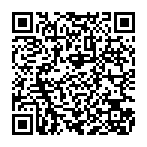
▼ Mostrar comentários